先到Oracle官网下载jdk
建议直接用迅雷打开,下的比较快
Oracle官网

点开后大概是这个样子
 点上面的产品就可以看见软件这一栏下面有Java
点上面的产品就可以看见软件这一栏下面有Java
点开Java
然后一直往下滑直到看到这个界面
 然后就能看见各个版本的java se
然后就能看见各个版本的java se
 我下的是Java SE 8
我下的是Java SE 8
后来的版本安装的过程好像有些地方和网上的教程有些不同。。。
点击jdk download就是下面的样子
我选的是
jdk-8u281-windows-x64.exe
 因为已经下好了所以下载和安装的部分就略过了,安装时就是要注意的是要记好安装的路径安装好jdk之后会问你安不安jre虽说jdk里面包含了jre但是老师说最好也安一下,以后有用。
因为已经下好了所以下载和安装的部分就略过了,安装时就是要注意的是要记好安装的路径安装好jdk之后会问你安不安jre虽说jdk里面包含了jre但是老师说最好也安一下,以后有用。
下面是我的安装路径

jdk的

jre的
然后就是配置环境变量了
 右键“此电脑”点属性
右键“此电脑”点属性
弹出下面的窗口
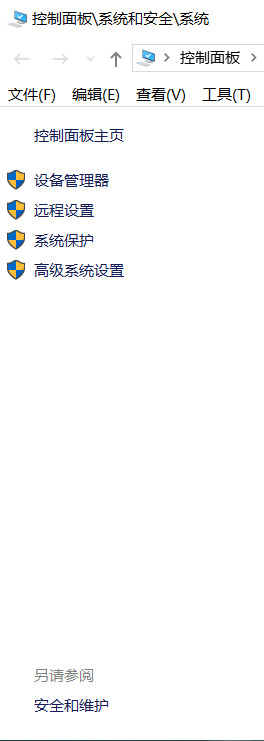
点击左边的高级系统设置

点击环境变量
 就是这个样子(这是已经配置好的样子)
就是这个样子(这是已经配置好的样子)
要点“Administrator的用户变量”的新建

(因为我已经配置好了所以是我点了“编辑”)
变量名叫JAVA_HOME,变量值就是安装jdk的路径
然后选中Path点击编辑

然后就是下面的样子
 点击新建然后输入“
点击新建然后输入“%JAVA_HOME%\bin”之后点击“上移”到最上层
这样环境变量就配好了
最后一直点确定就行了
然后要验证一下
按win+R输入cmd
输入java如下 输入
输入javac如下 输入
输入java -version如下
 如果都成功了就代表java安装和配置就成功了
如果都成功了就代表java安装和配置就成功了






















 340
340











 被折叠的 条评论
为什么被折叠?
被折叠的 条评论
为什么被折叠?








